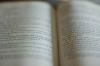Włącz gesty przewijania, aby powiększyć za pomocą gładzika.
Źródło obrazu: Razerbird/iStock/Getty Images
Funkcja powiększania na komputerach Mac umożliwia powiększanie i pomniejszanie obiektów na ekranie. Możesz skonfigurować komputer tak, aby powiększanie było sterowane za pomocą klawiatury lub gładzika. W systemie OS X Yosemite zmiany w ustawieniach powiększenia są wprowadzane w sekcji Dostępność panelu Preferencje systemowe komputera Mac.
Dostęp do preferencji powiększenia
Aby skonfigurować opcje powiększenia, kliknij logo „Apple” w górnym rogu ekranu, wybierz „Preferencje systemowe”, a następnie kliknij ikonę „Dostępność”. Kliknij „Zoom” w menu po lewej stronie ekranu, aby załadować preferencje powiększenia. Tutaj możesz dostosować każdy aspekt działania powiększania na komputerze Mac.
Wideo dnia
Ustawianie opcji powiększenia — podstawowe funkcje
W oknie Preferencje powiększenia zaznacz pole wyboru „Użyj skrótów klawiaturowych do powiększenia”, jeśli chcesz powiększać i pomniejszać ekran za pomocą klawiatury. Jeśli włączysz tę opcję, użyj skrótów klawiaturowych wyświetlanych pod polem wyboru, aby sterować powiększaniem.
Aby skonfigurować Maca do powiększania za pomocą gestów gładzika, umieść znacznik wyboru w polu „Użyj gestu przewijania z klawisze modyfikujące, aby powiększyć”. Jeśli wybierzesz tę metodę, kliknij powiązane menu rozwijane i wybierz klawisz, który chcesz posługiwać się. Jeśli na przykład wybierzesz „Polecenie”, powiększasz i pomniejszasz, przytrzymując klawisz „Polecenie” i przesuwając palcem w górę iw dół po gładziku.
Ustawianie opcji powiększenia — Więcej opcji
Szereg innych opcji związanych z powiększeniem jest dostępnych do dostosowania w oknie preferencji powiększenia. Możesz dostosować wygładzanie obrazu, ostrość zoomu i styl zoomu. Styl powiększenia jest szczególnie pomocny. Domyślnie jest ustawiony na Pełny ekran, co oznacza, że po powiększeniu wszystko na ekranie komputera Mac staje się większe. Ale możesz też wybrać opcję „Obraz w obrazie”. Po włączeniu małe okno powiększenia podąża za wskaźnikiem myszy, gdziekolwiek się znajduje. Ta metoda obrazu w obrazie jest szczególnie przydatna dla osób, które mają problemy ze wzrokiem, ponieważ jest zawsze aktywna i nie wymaga ciągłego powiększania i pomniejszania przedmiotów.
Eksplorowanie dodatkowej konfiguracji powiększenia i używanie przycisku powiększenia okna
Podczas przeglądania okna preferencji powiększenia kliknij przycisk „Więcej opcji”, aby jeszcze bardziej dostosować ustawienia powiększenia. Tutaj możesz ustawić maksymalny i minimalny poziom powiększenia oraz dostosować zachowanie obrazów na ekranie po ich powiększeniu.
Firma Apple dokonała ważnej zmiany związanej z powiększeniem w swoich kontrolkach okien w systemie OS X Yosemite. Większość okien na Macu ma trzy przyciski w lewym górnym rogu: czerwony, który zamyka okno, żółty, który je minimalizuje i zielony. W systemie OS X Yosemite po kliknięciu zielonego przycisku okno przełącza się w tryb pełnoekranowy i nieco powiększa zawartość w nim.